העולם שלנו מתקדם בקצב מסחרר והיום אנחנו רוצים את הכל כאן ועכשיו. אנחנו מצלמים כמעט כל דבר שקורה, מעלים את התמונות לאינטרנט ומשתפים עם כולם. אבל כשאנחנו רוצים פשוט להדפיס תמונה איכותית בבית אנחנו נתקלים בקושי ונדרשים לפנות לחנויות צילום, מה שמייקר את התהליך.
פנינו לצוות המומחים של חברת כחילה פתרונות הדפסה וביקשנו מהם לקבל כמה טיפים מעשיים להדפסה של תמונות איכותיות במדפסת הביתית שלנו. צוות המומחים הרים את הכפפה ושמח לשתף אותנו בכמה נקודות חשובות שיהפכו את המדפסת הביתית שלנו למדפסת תמונות איכותית במיוחד.
בחירת המדפסת
השלב הראשון הוא כמובן בחירת המדפסת. כיום, ניתן למצוא מדפסות איכותיות מאוד שמשתייכות לנישת ההדפסה הביתית, אבל עדיין חשוב לבחור בסוג המדפסת המתאימה לצרכים שלכם. האם תשתמשו בה להדפסה מרובה? האם אתם צריכים סורק משולב? כמה דפים בדקה חשוב לכם להדפיס? היות ואנחנו נוגעים בנושא של הדפסת תמונות ביתיות, גם מדפסות הזרקת דיו וגם מדפסות לייזר צבעונית יתאימו לצורך זה. סוגי מדפסות אלו יוכלו לספק לכם מענה להדפסה איכותית והפרדת צבעים גבוהה.
סוג נוסף של מדפסות שיכולות להיות פיתרון להדפסת תמונות הן מדפסות הפוטו ביתיות המיועדת להדפסה ייעודית של תמונות באיכות גבוהה. הן כוללות גם חריץ זיכרון ייעודי אליו ניתן להכניס את כרטיס הזיכרון. עלות הרכישה והאחזקה של מדפסות אליו גבוהה משני הסוגים האחרים והן מיועדות להדפסת תמונות בלבד.
בחירת סוג הנייר
לנייר עליו אתם מדפיסים ישנה חשיבות רבה לתוצאה הסופית. סוגי הנייר השונים ואיכותם משפיעים על הדרך שבה נספג הדיו בנייר, על תצוגת הצבעים וכמובן גם על יכולת הפרדת הצבע שמשפיעה על חדות התמונה הסופית שתתלו בסלון או בחדר השינה שלכם.
כאשר אתם נגשים אל חנות מוצרי הכתיבה הקפידו לבקש נייר מדפסת להדפסת תמונות. מחירו אומנם יקר יותר מנייר רגיל אך הוא יספק לכם תוצאה טובה יותר. בין האפשרויות שיוצעו בחרו בין נייר בגימור מבריק או מט, אך דאגו לבחור בנייר בעל רמת הלובן הגבוהה ביותר.
הגדרות הדפסה בסיסיות
כשאנחנו מקליקים באמצעות המקש הימני על כל תמונה במחשב ובוחרים באפשרות הדפסה מופיע לפנינו חלון ההדפסה של מערכת ההפעלה והמון אפשרויות שרובנו כלל לא שמים לב אליהן.
בחלון זה מסתתרות כמה הגדרות חשבונות מאד שיכולות לשפר בצורה ניכרת את ההדפסה:
גודל דף כאן עליכם לבחור בגודל הדף שיש ברשותכם. אם יש ברשותכם דפי הדפסה בגודל של נייר מדפסת רגיל השאירו את הבחירה על דף A4. אם לא, בחרו באפשרות המתאימה לנייר שברשותכם (לרוב אפשרות של מעטפה בדפים קטנים יותר).
איכות הקפידו לבחור באיכות ההדפסה הגבוהה ביותר הזמינה מבין האפשרויות. לרוב האפשרות תהיה 600 DPI, אך אם קיימת אפשרות גבוהה יותר בחרו בה. אפשרות זו תציג תמונה חדה יותר.
סוג הנייר כאן תוכלו לבחור בסוג הנייר שברשותכם ולהגדיר למדפסת האם הנייר עבה, דק או בין לבין. נקודה זו חשובה ומומלץ להתייעץ לגביה בעת רכישת הנייר שכן המדפסת תדע להתאים את כמות הדיו המודפס לסוג הנייר.
סוג ההדפסה בתפריט הצדדי יופיעו כמה אפשרויות הדפסה. אם אתם רוצים לקבל תמונות בגודל סטנדרטי בחרו באפשרות 10X15 שהיא למעשה גודל של תמונה סטנדרטית. תוכלו כמובן לבחור בכל גודל אחד בהתאמה לסוג הדף שיש ברשותכם.
לאחר ההגדרות תוכלו לבחור באפשרות הדפס על מנת להדפיס את התמונות.
הגדרות הדפסה מתקדמות
אם אתם בעלי רקע טכני תוכלו גם להתאים את הגדרות המדפסת המתקדמות יותר כדי לבצע הדפסה איכותית עוד יותר ולשם כך עליכם להקליק על כפתור אפשרויות המופיע בפינת החלון שהצגנו בסעיף הקודם.
מאחורי הכפתור הקטן מסתתרות שתי אפשרויות מתקדמות הנוגעות לניהול הגדרות המדפסת ולניהול הצבע במערכת ההפעלה עצמה.
הגדרות המדפסת
בחלון זה תוכלו לוודא כי המדפסת אכן מוגדרת בצבע (ולא בשחור לבן) ולהקליק על כפתור מתקדם כדי שאפשרות ה-Black Optimization תופעל. אפשרות זו תציג את הצבע השחור כשחור מוחלט שלא יושפע מהגוונים השונים של שאר הצבעים מסביבו.
ניהול צבעים
לעיתים, הצבעים שמוצגים לפנינו במסך איכותי ככל שיהיה אינם הצבעים האמיתיים של התמונה. אנחנו עורכים את התמונות ומבצעים שינויים אבל התצוגה במסך אינה התצוגה האמיתית. לכן, מומלץ לוודא גם שפרופילי הצבע של המערכת מוגדרים באופן תקין.
בחלון ניהול הצבעים במערכת ההפעלה (שהצגנו לפני שני סעיפים) עברו ללשונית "מתקדם" ושנו את הבחירה המופיעה בהגדרות ברירת המחדל ובהגדרות לתצוגת תמונות, כפי שמופיע בתמונה הבאה. בסיום הקליקו על כפתור "סגור".
כמה טיפים נוספים לסיום
מלבד כל העצות שהצגנו, מומלץ להשקיע מעט מזמנכם בליטוש התמונה בתוכנות גרפיות שונות. תוכלו למצוא כמה חלופות נהדרות באינטרנט ורובן ידידותיות למשתמש ולא יצריכו מכם ידע מקצועי או ניסיון בעריכת התמונה.
לאחר שיש בידכם את התמונה הראשונה נסו לבצע כמה הדפסות על נייר זול יחסית כדי לבחון את התוצאה הרצויה לפני שתחלו במסע ההדפסות האמתי שלכם. כך תוכלו לבחון תוצאות שונות של הגדרות שונות המופיעות על גבי המסך שלכם.
בזמן שהעולם שלנו מתקדם, גם עולם המדפסות הביתיות משתדרג והוא מציע לכם הרבה יותר מכל מה שהכרתם עד כה. לפני שאתם רצים לחנות הצילום הקרובה ונפרדים מעוד כמה עשרות שקלים השתמשו במדפסת הביתית שלכם והדפיסו כמה תמונות שתרצו.